Wie erkenne ich, ob ich in iOS 14 in iMessage blockiert bin?
Sie möchten überprüfen, ob Sie in iMessages unter iOS 14 blockiert werden? In diesem Artikel erfahren Sie, wie Sie feststellen können, ob Sie in iMessage unter iOS 14 blockiert sind.

Oct 15, 2025 • Archiviert an: Smartphones: Aktuelle News & Tipps • Bewährte Lösungen
„Wie kann ich ermitteln, ob ich in iMessage unter iOS 14 blockiert bin? Ich kann meinen Freunden keine SMS mehr schicken und glaube langsam, dass sie mich blockiert haben!“
Als ich diese Frage zu iMessage unter iOS 14 las, wurde mir klar, wie häufig dieses Problem bei Nutzern auftritt. Wenn Sie iPhone-Benutzer sind, wissen Sie vielleicht bereits, wie nützlich iMessage für die Kommunikation mit Kontakten ist. Es kommt jedoch vor, dass Benutzer in iMessage unter iOS 14 von anderen blockiert werden, ohne etwas davon zu bemerken. Um Ihnen beim Ermitteln dieser Sperre in iMessage unter iOS 14 zu helfen, habe ich diese Anleitung für Sie erstellt. Hier erfahren Sie Neuigkeiten zur iOS 14 iMessage-App und lernen, wie Sie feststellen, ob Sie in iMessage unter iOS 14 blockiert sind.
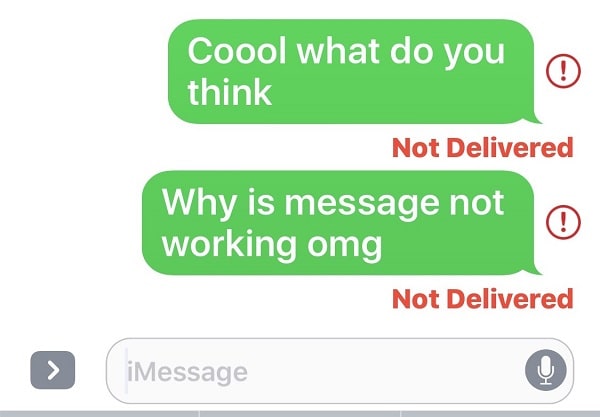
Teil 1: Was sind die Neuerungen in iMessage unter iOS 14?
Wie jede andere native App hat auch iMessage mit dem iOS 14-Update eine umfangreiche Überarbeitung erfahren. Wenn Sie Ihr iPhone bereits auf iOS 14 aktualisiert haben, können Sie sich auf die folgenden großen Änderungen in der iMessage-App freuen.
- Neue Oberfläche
Das allgemeine Erscheinungsbild der iMessage-App hat sich geändert. Sie können nun personalisierte Avatare nutzen, in Unterhaltungen suchen und Ihre individuellen Chats/Gruppennachrichten einfach verwalten.
- Inline-Antworten
Genau wie bei WhatsApp und anderen beliebten IM-Apps können Sie nun auf eine ausgewählte Nachricht in einem Chat antworten. Für diese Option tippen Sie einfach auf die Nachricht, die Sie beantworten möchten, und halten Sie sie gedrückt.
- Gespräche anpinnen
Nun können Sie Ihre wichtigsten Nachrichten ganz oben in Ihrer Liste anheften. So haben Sie immer Zugriff auf diese Unterhaltungen, ohne danach suchen zu müssen.
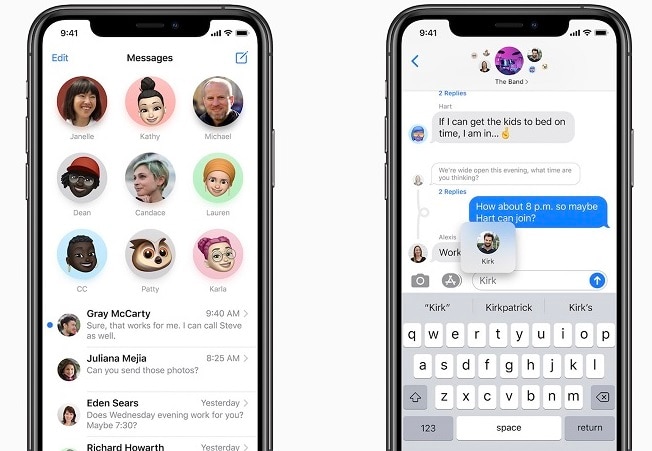
- Personalisierte Erwähnungen
Beim Chatten in einer Gruppe können Sie nun ganz einfach beliebige Mitglieder erwähnen. Der Name der Mitglieder wird nun hervorgehoben. Darüber hinaus können Sie Benachrichtigungen aktivieren, um zu erfahren, wann Sie in einer Gruppe erwähnt werden.
- Neue Memojis
Außerdem gibt nun jede Menge neue Memoji-Stile, die Sie jetzt auswählen und zu Ihrem Avatar machen können. Sie können auch Emojis oder Memojis in Gruppensymbole einfügen.
Teil 2: Wie erkenne ich, ob ich in iOS 14 in iMessage blockiert bin?
iMessage ermöglicht das Austauschen von Texten und Anhängen, Sie können damit jedoch auch Benutzer blockieren. In iMessage blockierte Benutzer können Ihnen keine Texte mehr schicken und auch Sie selbst können nicht mehr mit ihnen kommunizieren. Um zu überprüfen, ob Sie in iMessage unter iOS 14 blockiert sind, führen Sie einfach die folgende Prüfung durch.
Methode 1: Senden Sie dem Kontakt einen Text über iMessage
Der schnellste Weg, um zu überprüfen, ob Sie jemand in iMessage blockiert haben oder nicht: Öffnen Sie einfach die App und öffnen Sie die Konversation. Geben Sie nun einen Text ein und tippen Sie auf den Senden-Knopf, um zu versuchen, den Text zu übermitteln.
Typischerweise wird am unteren Rand der Nachricht im iMessage-Fenster entweder die Meldung „Gelesen“ oder „Zugestellt“ angezeigt.
- Wenn Sie die Benachrichtigung „Gelesen“ oder „Zugestellt“ erhalten, so wurden Sie vom Kontakt nicht blockiert.
- Wenn Sie gerade die Aufforderung „Lesen“ erhalten haben, bedeutet das ebenfalls, dass Sie nicht gesperrt sind. Ein Benutzer kann jedoch die Benachrichtigung zur Lesebestätigung für beliebige Kontakte deaktivieren oder aktivieren.
- Wenn Sie keine Aufforderung erhalten haben (zugestellt oder gelesen), wurden Sie möglicherweise blockiert.
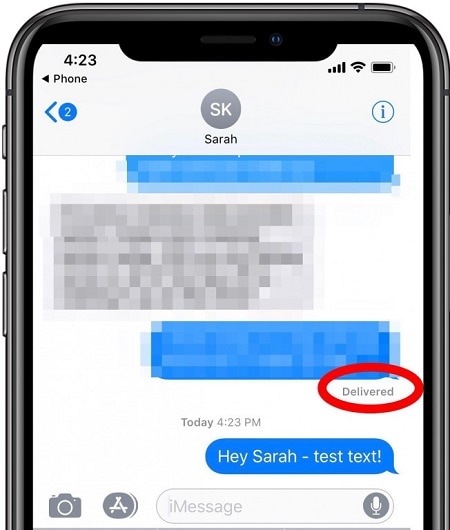
Wir empfehlen Ihnen, nach dem Senden des Textes einen Moment zu warten, da sich der andere Benutzer möglicherweise außerhalb des Netzbereichs befindet. Vergewissern Sie sich daher, dass Sie Texte von anderen Nutzern empfangen können, bevor Sie annehmen, Sie währen von der Person in iMessage blockiert worden.
Methode 2: Verwenden der SMS-Funktion
Neben der iMessage-App können Sie zur Überprüfung auch eine Standard-SMS senden. Zuvor sollten Sie die Nachrichteneinstellungen auf Ihrem iPhone aufrufen und die Funktion „SMS in iMessage“ aktivieren. Beginnen Sie nun ein Gespräch, senden Sie jedoch eine Standard-SMS. Im Gegensatz zu iMessage, das durch eine blaue Farbe dargestellt wird, wird Ihre SMS durch eine grüne Blase dargestellt.
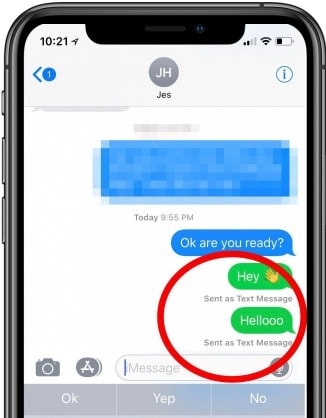
Warten Sie nun einfach einen Moment und überprüfen, ob Sie einen Zustellbericht für den gesendeten Text erhalten haben. Wenn Sie keinen Zustellbericht erhalten haben, können Sie überprüfen, ob Sie in iMessage unter iOS 14 blockiert wurden.
Wichtiger Hinweis: Prüfen Sie Ihre Blockliste
Es mag überraschend klingen, aber möglicherweise haben Sie den Kontakt ebenfalls blockiert. Wenn Sie ihn blockiert haben, können Sie ihm natürlich auch keine Nachrichten über iMessage schicken. Bevor Sie falsche Schlüsse ziehen, öffnen Sie einfach die Einstellungen Ihres Telefons und stellen Sie sicher, dass Sie den Kontakt nicht versehentlich blockiert haben.
Hierzu können Sie die Funktion Einstellungen > Nachrichten > Anrufsperre & Identifizierung auf Ihrem Gerät aufrufen. Auf diesem Bildschirm können Sie eine Liste aller Kontakte anzeigen, die Sie blockiert haben. Wenn Sie einen Kontakt versehentlich blockiert haben, tippen Sie auf den „Bearbeiten“-Knopf und entfernen Sie ihn aus dieser Liste.
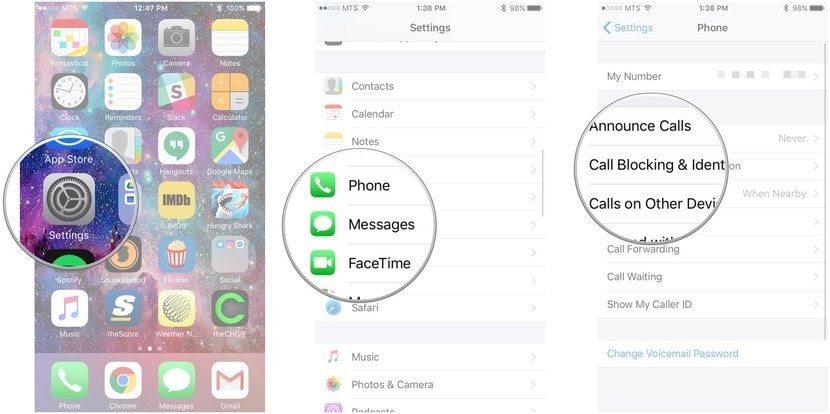
Ich bin sicher, dass Sie nach dem Lesen dieser Anleitung in der Lage, die Sperre in iMessage unter iOS 14 ebenfalls zu überprüfen. Es ist ziemlich einfach, die Blockierfunktion von iMessage unter iOS 14 zu überprüfen, daher können Sie Ihr Problem auf diesem Wege leicht lösen. Wenn Ihr Gerät nicht optimal funktioniert, können Sie es mit Dr.Fone – Systemreparatur (iOS) einfach downgraden. Testen Sie dieses nützliche Tool und teilen Sie diese Anleitung mit anderen Nutzern, um ihnen zu zeigen, wie Sie ermitteln können, ob Sie in iMessage unter iOS 14 blockiert wurden oder nicht.
Kategorien
Empfohlene Artikel
iPhone Probleme
- iPhone Hardware-Probleme
- iPhone-Tastaturprobleme
- iPhone-Kopfhörer-Probleme
- iPhone Touch ID funktioniert nicht
- Hintergrundbeleuchtung des iPhone reparieren
- Probleme mit der iPhone-Batterie
- iPhone Medien Probleme
- iPhone Mail Probleme
- Probleme beim iPhone Update
- iOS 19 oder iOS 26? Enthüllung der Geheimnisse von Apples kommendem Betriebssystem
- Software-Aktualisierung fehlgeschlagen
- iPhone hängt?
- Software-Update-Server konnte nicht kontaktiert werden
- iOS update Problem
- iPhone Verbindungs-/Netzwerkprobleme
- ● Daten verwalten & übertragen
- ● Daten wiederherstellen
- ● Bildschirm entsperren & aktivieren
- ● FRP-Sperre
- ● Die meisten iOS- und Android-Probleme beheben

















Julia Becker
staff Editor